Como Lote Redimensionar Imagens com o Automator no Mac
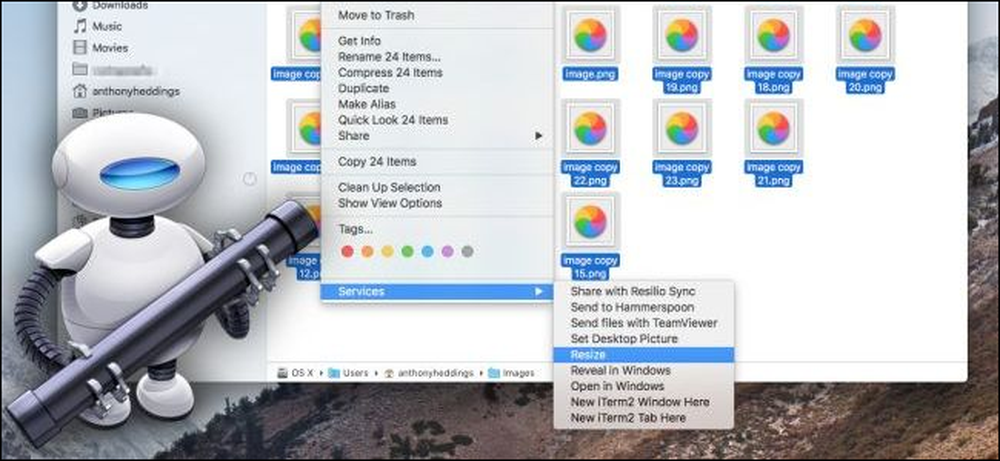
Ter que abrir um monte de imagens apenas para redimensioná-las e salvá-las novamente é uma dor. Felizmente, a ferramenta integrada do Automator da Apple pode agilizar esse processo, permitindo que você selecione um grupo de imagens e redimensione todas de uma só vez..
Etapa 1: configurar um novo serviço
Primeiro, inicie o Automator (Command + Space, digite “Automator”) e crie um novo serviço.
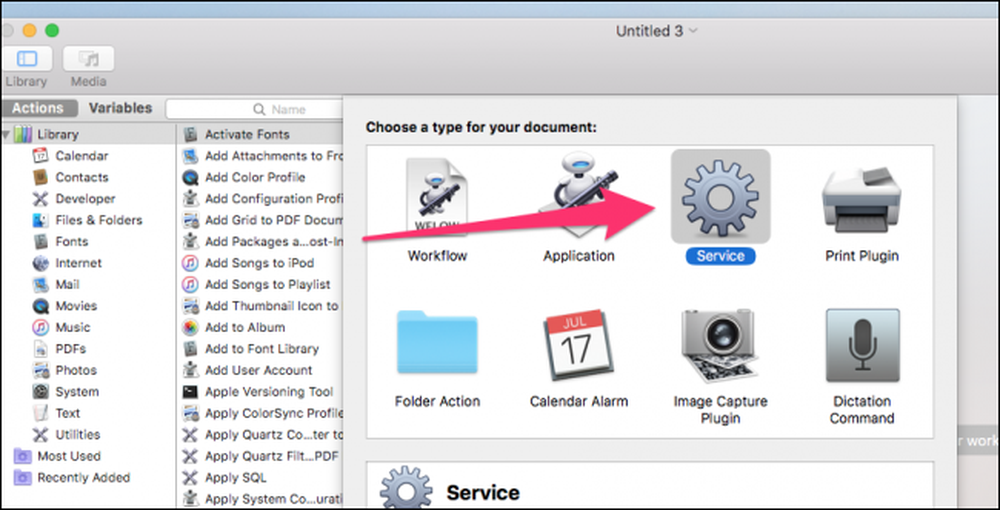
Os serviços são como pequenos programas que você pode executar clicando com o botão direito do mouse em um arquivo ou no menu do aplicativo.
A primeira coisa que você precisa para configurar um serviço é uma entrada, e nossa entrada será arquivos de imagem.
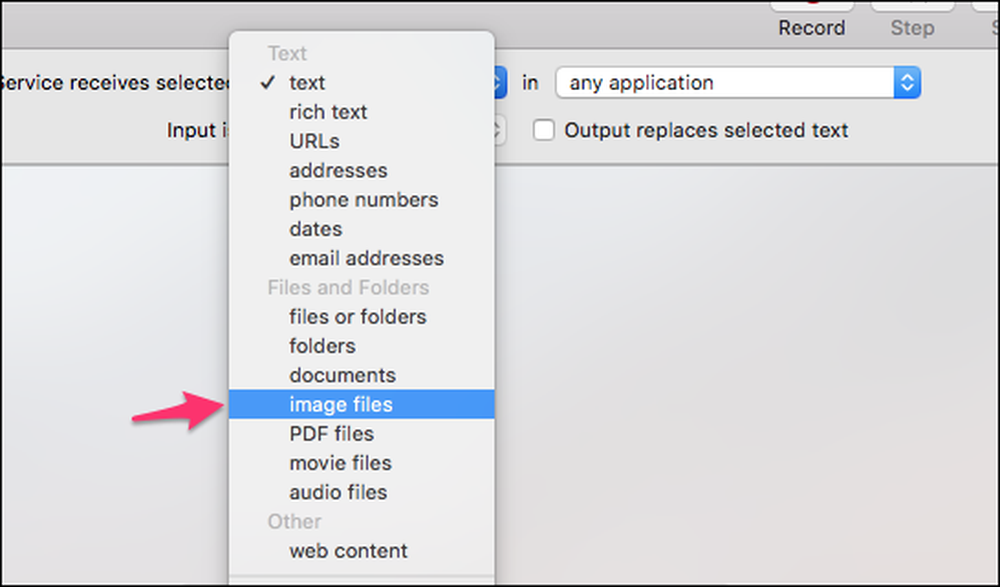
Agora que você configurou a entrada, você dirá ao Automator o que fazer com arquivos.
Na caixa de pesquisa, na parte superior do painel esquerdo, digite "Escala de imagens" e, em seguida, arraste a ação "Escala de imagens" para o painel principal. O Automator solicitará que você adicione um bloco para copiar os arquivos antes de redimensioná-los, o que é útil para evitar o redimensionamento acidental, como perder um 0 e perder toda a qualidade da imagem. Por padrão, a ação apenas fará cópias das imagens redimensionadas e as salvará na área de trabalho (ou em outra pasta de sua escolha). Se você quiser redimensioná-los no lugar e substituir os originais, deixe este bloco de cópia fora.
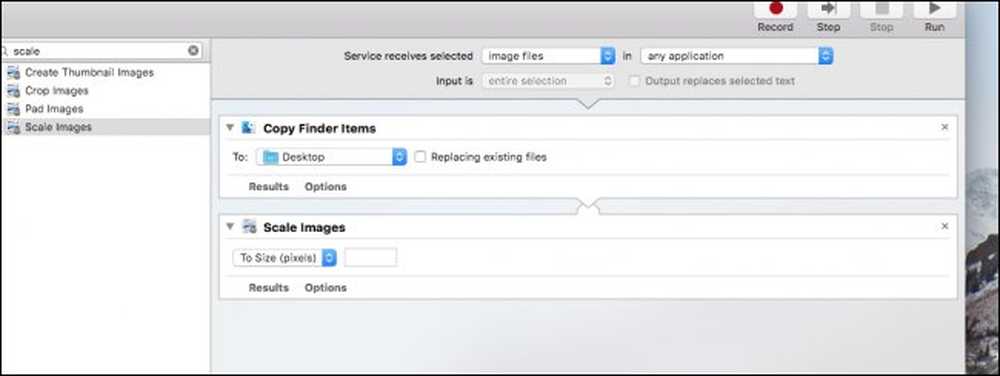
Agora você deve ter duas ações no serviço. Para fazê-lo funcionar, clique em "Opções" no serviço Escala de Imagens e selecione "Mostrar esta ação quando o fluxo de trabalho for executado".
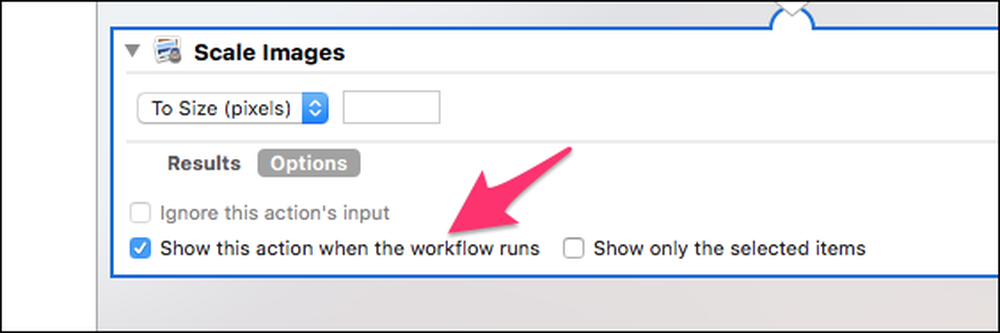
Isso fará com que o serviço abra uma caixa de diálogo solicitando o tamanho da imagem. Se você preferir manter um tamanho único, pode deixar isso desmarcado e digitar o tamanho que deseja usar sempre.
Quando estiver pronto, salve o serviço e nomeie o que você quiser, vamos com "Redimensionar".
Segundo Passo: Coloque seu novo serviço em uso
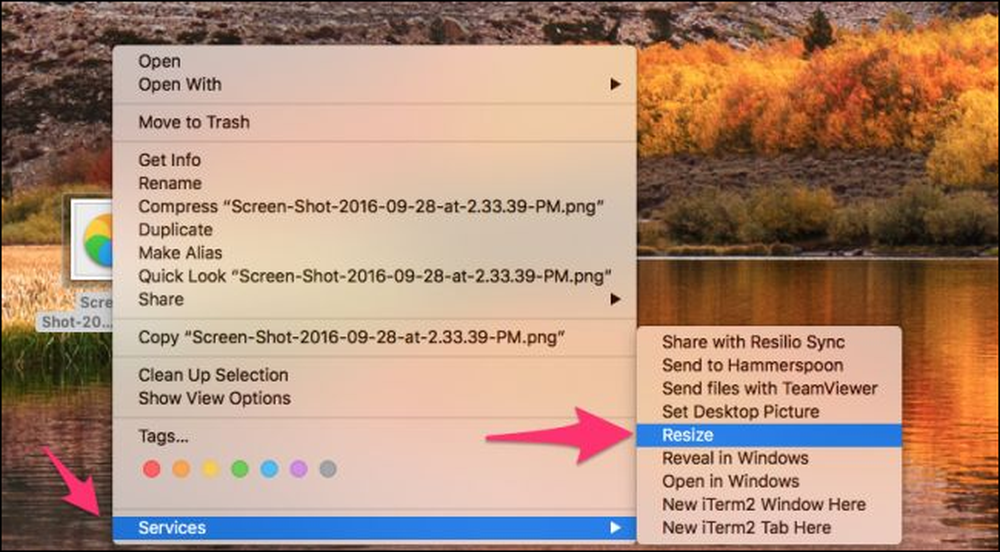
Clique com o botão direito do mouse em qualquer imagem, aponte para a opção “Serviços” na parte inferior do menu de contexto e escolha “Redimensionar” - ou o que você chamou de seu serviço..
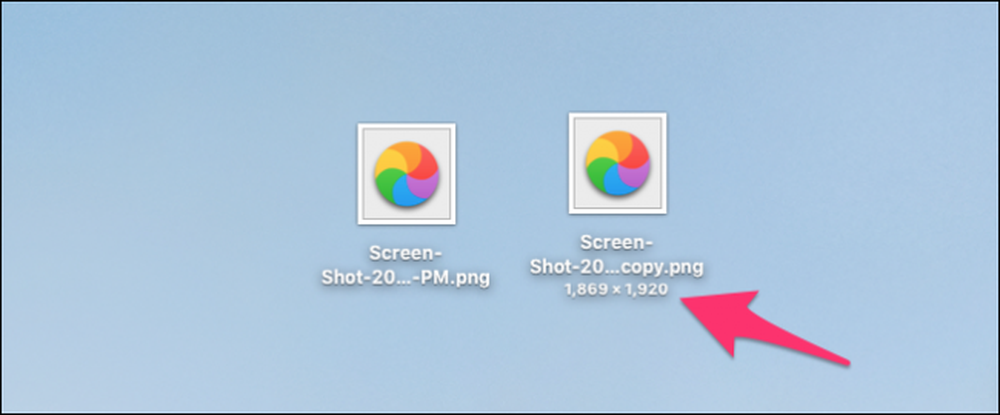
Você deverá copiar o arquivo e redimensioná-lo. Tenha em mente que a função de escala é redimensionada com base na proporção. Se sua imagem for orientada por paisagem, ela redimensionará a largura; se for orientado para retrato, redimensionará a altura.
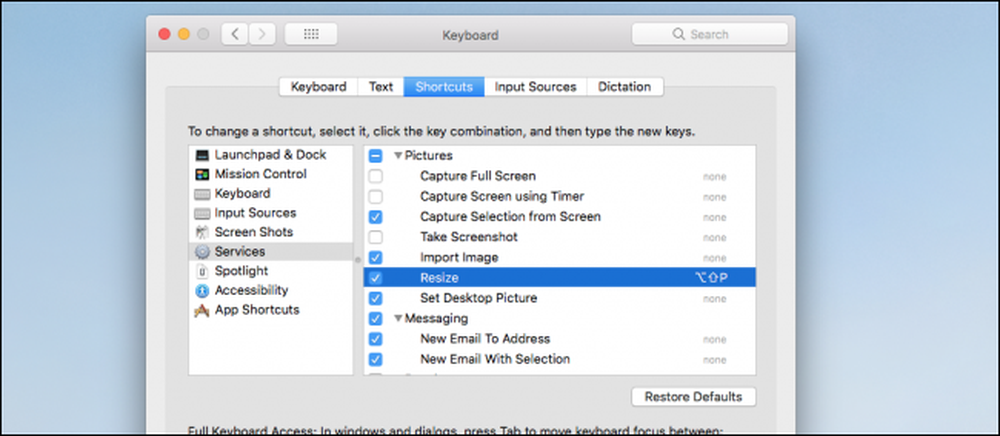
Você também pode atribuir um atalho de teclado ao serviço, se desejar, indo para Preferências do Sistema> Teclado> Atalhos> Serviços..




